3.4. Outil Pinceau

L'outil Pinceau permet de peindre des traits de pinceau dont l'aspect dépend de la brosse (Forme de pinceau) sélectionnée.
Activation de l'outil
- L'outil Crayon peut être appelé à partir de la barre de menus de l'image par Outils/ Outils de dessin/ Pinceau.
- L'outil peut aussi être appelé en cliquant sur l'icône
 dans la Boîte à outils.
dans la Boîte à outils.
Touches de contrôle (Par défaut)
Raccourcis clavier
La touche P activera l'outil Pinceau.
Ctrl
La touche Ctrl change le pinceau en Pipette à couleurs, vous permettant de changer la couleur active.
Maj
Maj place le pinceau en mode Ligne Droite : le maintien de la touche Maj enfoncée tout en cliquant génère un trait de pinceau en ligne droite démarrant à la fin de la dernière ligne.
Options
Généralités
Les options de l'outil Pinceau sont accessibles par un double clic sur l'icône de l'outil 

Opacité
Le curseur Opacité règle la transparence de la peinture. Plus il est élevé, et plus l'opacité est forte et inversement. L'opacité résultante est le pourcentage de l'opacité de la couleur d'origine: si l'opacité de la couleur de premier-plan est de 50% et que vous fixiez l'opacité du pinceau à 50%, la couleur du pinceau aura une opacité de 25%.
Mode
La liste déroulante fournit une sélection des modes d'application de la peinture. La liste de ces modes se trouve dans le Glossaire.
Brosse
Forme sélectionnée du pinceau. Pour sélectionner une autre forme de pinceau, cliquez sur l'icône de Sélection de la brosse.
Dégradé
Vous permet de choisir le dégradé qui sera utilisé si vous cochez l'option "Couleur à partir du dégradé". Ce dégradé peut être inversé en cochant l'option Inverser.
Incrémentiel
Quand le mode Incrémentiel est sélectionné, l'opacité de la couleur augmente à chaque fois que le pinceau est repassé au même endroit mais ne peut pas dépasser l'opacité de la couleur d'origine.
Sensibilité à la Pression
Règle la sensibilité à la pression des paramètres Opacité, Dureté, Taille, Couleur pour les périphériques qui disposent de cette option (table graphique).
- Opacité : l'opacité du tracé augmente avec la pression du stylet.
- Dureté : la netteté du tracé augmente avec la pression du stylet.
- Taille : la largeur du trait augmente avec la pression du stylet.
- Couleur : Gimp utilise les couleurs du Dégradé actif dans l'ordre en fonction de la pression du stylet.
Estompage
Cette option règle le trait de pinceau pour qu'il s'estompe progressivement après avoir parcouru une certaine distance, comme s'il manquait de peinture.
Couleur à partir du Dégradé
Avec cette option, ce n'est pas la couleur de premier-plan ou de fond qui sera utilisée pour dessiner, mais le dégradé actif. Vous pouvez choisir un dégradé en cliquant sur la boîte de sélection située juste à droite de "Dégradé". En cochant la case Inverser vous inversez le sens du dégradé.
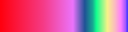

Le dégradé est peint vers l'avant. Toute la séquence du dégradé sera utilisée sur la distance fixée.
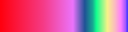

Le dégradé est peint vers l'avant. Toute la séquence du dégradé sera utilisée sur la distance fixée.
Répétition
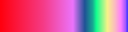

Onde en dents de scie : chaque fois que le dégradé est terminé, il reprend depuis le début.
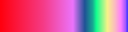

Onde Triangulaire : chaque fois que le dégradé est terminé, il change de sens, et ce jusqu'à la fin du trait de pinceau.
Aucun : le dégradé ne sera appliqué qu'une fois lors du coup de pinceau, sur la longueur fixée.